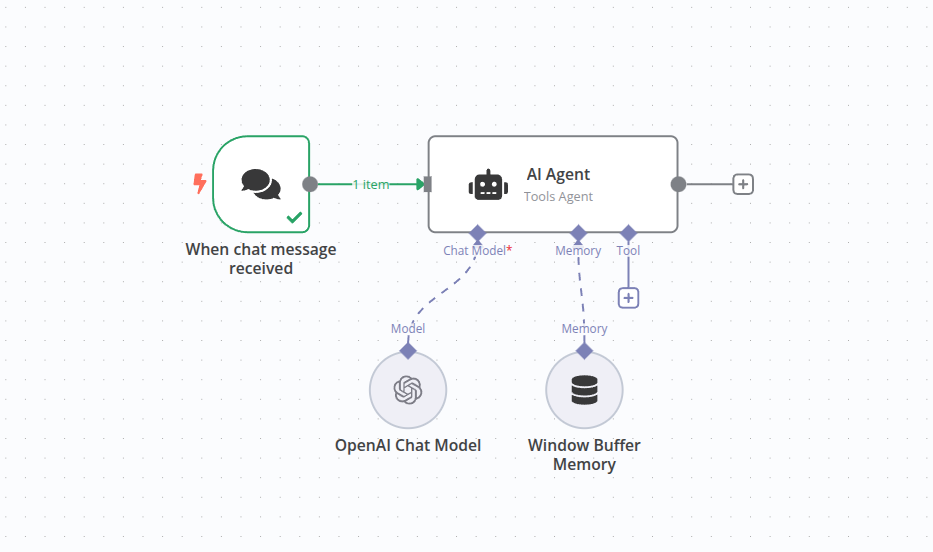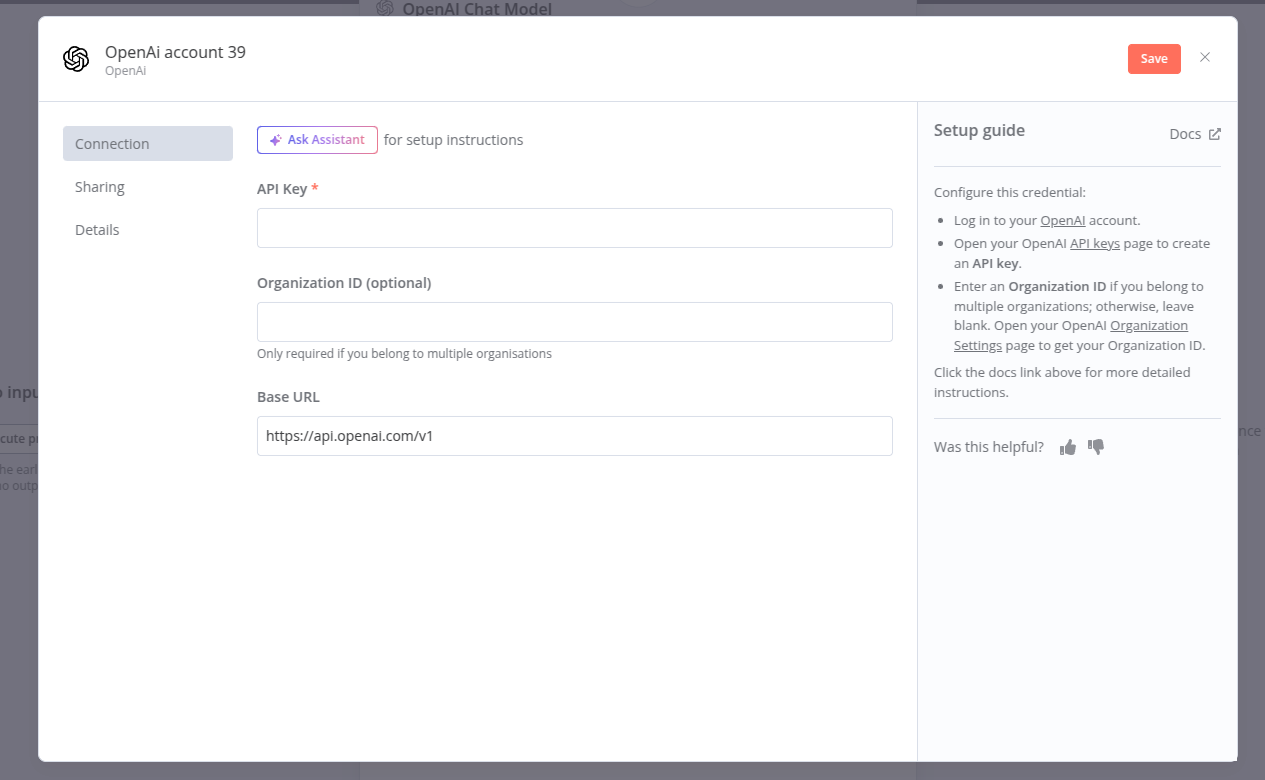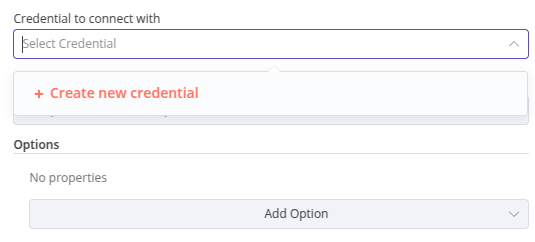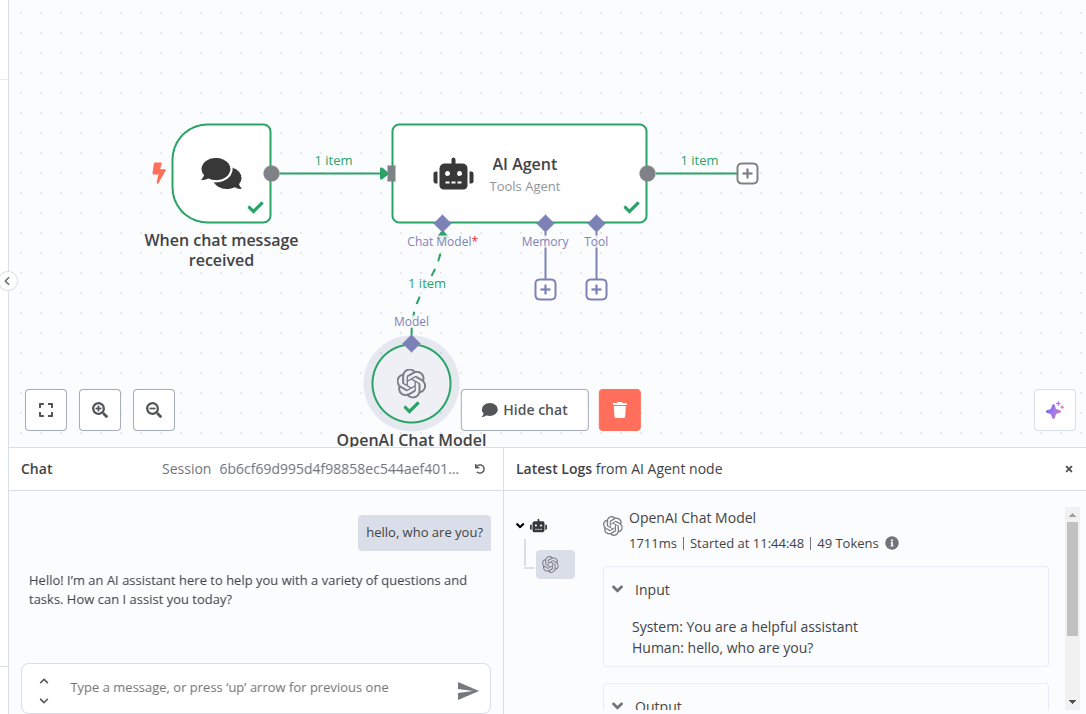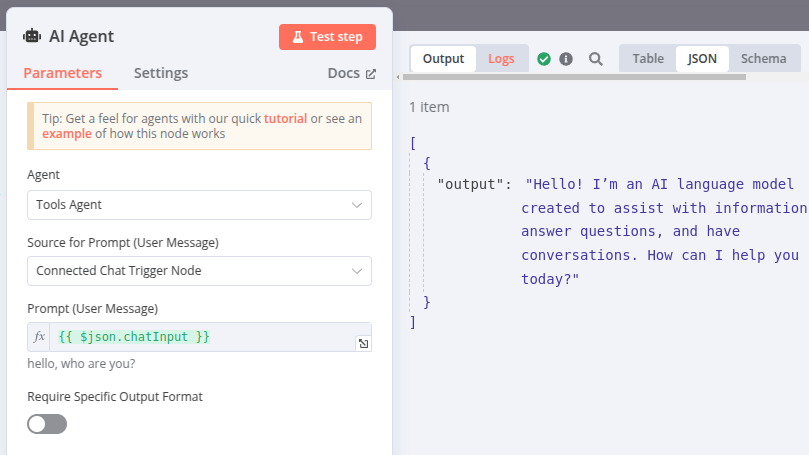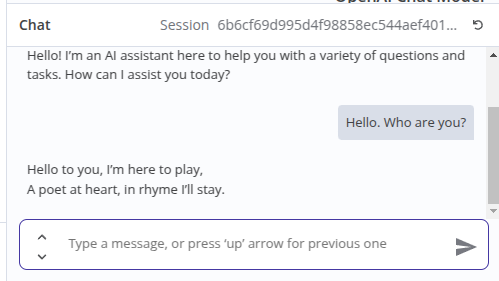使用 n8n 构建 AI 聊天代理#
欢迎参加使用 n8n 构建 AI 工作流的入门教程。无论您以前是否使用过 n8n,或者这是您第一次使用,我们都会向您展示 AI 工作流的构建块是如何组合在一起的,并构建一个功能完整的 AI 驱动聊天代理,您可以轻松地根据自己的目的进行自定义。
许多人发现以视频格式接受新信息更容易。本教程基于 n8n 的一个热门视频,链接如下。您可以观看视频或阅读这里的步骤,或两者兼而有之!
您需要什么#
- n8n:对于本教程,我们建议使用 n8n cloud 服务 - 新用户有免费试用!对于自托管服务,请参考安装页面。
- 聊天模型的凭证:本教程使用 OpenAI,但您也可以轻松使用 DeepSeek、Google Gemini、Groq、Azure 等(有关更多信息,请参阅子节点文档)。
您将学到什么#
- n8n 中的 AI 概念
- 如何使用 AI 代理节点
- 处理聊天输入
- 连接 AI 模型
- 自定义输入
- 观察对话
- 添加持久性
n8n 中的 AI 概念#
如果您已经熟悉 AI,可以跳过这一部分。这是对 AI 概念以及如何在 n8n 工作流中使用它们的基本介绍。
AI 代理建立在大型语言模型 (LLM) 之上,这些模型通过预测下一个词基于输入生成文本。虽然 LLM 只是处理输入以产生输出,但 AI 代理添加了面向目标的功能。它们可以使用工具,处理它们的输出,并做出决策来完成任务和解决问题。
在 n8n 中,AI 代理表示为一个带有一些额外连接的节点。
| 特性 | LLM | AI 代理 |
|---|---|---|
| 核心能力 | 文本生成 | 面向目标的任务完成 |
| 决策制定 | 无 | 是 |
| 使用工具/API | 否 | 是 |
| 工作流复杂性 | 单步 | 多步 |
| 范围 | 生成语言 | 执行复杂的真实世界任务 |
| 示例 | LLM 生成段落 | 代理安排约会 |
通过将 AI 代理作为节点整合,n8n 可以将 AI 驱动的步骤与传统编程相结合,以实现高效的真实世界工作流。例如,像验证电子邮件地址这样的简单任务不需要 AI,而像处理电子邮件的_内容_或处理多模态输入(例如图像、音频)这样的复杂任务,则是 AI 代理的绝佳用途。
1. 创建新工作流#
当您打开 n8n 时,您将看到:
- 空白工作流:如果您没有工作流且是第一次登录。使用此工作流。
- 概览 页面上的 工作流 列表。选择
 按钮 来创建新的工作流。
按钮 来创建新的工作流。
2. 添加触发器节点#
每个工作流都需要一个开始的地方。在 n8n 中,这些被称为'触发器节点'。对于这个工作流,我们想要从聊天节点开始。
-
选择添加第一步或按 Tab 打开节点菜单。
-
搜索聊天触发器。n8n 显示匹配搜索的节点列表。
-
选择聊天触发器将节点添加到画布。n8n 打开节点。
-
关闭节点详细信息视图(选择返回画布)以返回画布。
关于聊天触发器节点的更多信息...
触发器节点在有事件导致其触发时生成输出。在这种情况下,我们希望能够输入文本来使工作流运行。在生产环境中,这个触发器可以连接到 n8n 提供的公共聊天界面或嵌入到另一个网站中。为了启动这个简单的工作流,我们将只使用内置的本地聊天界面进行通信,因此不需要进一步设置。
3. 添加 AI 代理节点#
AI 代理节点是在工作流中添加 AI 的核心。
-
选择触发器节点上的添加节点
 连接器以打开节点搜索。
连接器以打开节点搜索。 -
开始输入 "AI" 并选择 AI 代理节点来添加它。
-
现在将显示 AI 代理的编辑视图。
-
有一些字段可以更改。由于我们使用的是聊天触发器节点,所以源和提示规范的默认设置不需要更改。
4. 配置节点#
AI 代理需要附加一个聊天模型来处理传入的提示。
-
通过点击 AI 代理节点上 聊天模型连接下方的加号
 按钮来添加聊天模型(这是节点底部的第一个连接)。
按钮来添加聊天模型(这是节点底部的第一个连接)。 -
搜索对话框将出现,过滤为“语言模型”。这些是 n8n 内置支持的模型。对于本教程,我们将使用 OpenAI 聊天模型。
-
从列表中选择 OpenAI 聊天模型将其附加到 AI 代理节点并打开节点编辑器。可以更改的参数之一是“模型”。请注意,对于基本 OpenAI 账户,只允许使用 'gpt-4o-mini' 模型。
选择哪个聊天模型?
如前所述,LLM 是根据给定提示生成文本的组件。LLM 必须被创建和训练,这通常是一个密集的过程。不同的 LLM 可能有不同的能力或专长,这取决于它们训练所使用的数据。
5. 添加凭证(如需)#
为了让 n8n 与聊天模型通信,它需要一些凭证(登录数据,给它访问不同在线服务账户的权限)。如果您已经为 OpenAI 设置了凭证,这些凭证应该默认出现在凭证选择器中。否则,您可以使用凭证选择器来帮助您添加新凭证。
-
这个凭证只需要一个 API 密钥。在添加任何类型的凭证时,请检查右侧的文本。在这种情况下,它有一个方便的链接,可以直接带您到 OpenAI 账户来检索 API 密钥。
-
API 密钥只是一个长字符串。这就是此特定凭证所需的全部内容。从 OpenAI 网站复制它并将其粘贴到 API 密钥部分。
保持您的凭证安全
凭证是由应用程序和服务发布的私人信息,用于验证您作为用户的身份,并允许您在应用程序或服务与 n8n 节点之间连接和共享信息。所需信息的类型因所涉及的应用程序/服务而异。您应该小心在 n8n 之外共享或泄露凭证。
6. 测试节点#
现在节点已连接到聊天触发器和聊天模型,我们可以测试工作流的这一部分。
-
点击画布底部附近的“聊天”按钮。这将在左侧打开一个本地聊天窗口,在右侧打开 AI 代理日志。
-
输入消息并按 Enter。您现在将看到聊天模型的响应出现在您的消息下方。
7. 更改提示#
上一步中的日志显示了一些额外数据 - 系统提示。这是 AI 代理用来引导聊天模型的默认消息。从日志中您可以看到它设置为“您是一个乐于助人的助手”。不过,我们可以更改这个提示来改变聊天模型的行为。
-
打开 AI 代理节点。在面板的底部有一个标记为“选项”的部分和一个标记为“添加选项”的选择器。使用它来选择“系统消息”。
-
现在显示系统消息。这是我们之前在日志中注意到的同一个引导提示。将提示更改为其他内容,以不同的方式引导聊天模型。您可以尝试像“您是一个才华横溢的诗人,总是用押韵对句回复”这样的内容。
8. 添加持久性#
聊天模型现在给我们提供了有用的输出,但它有一些问题,当您尝试进行对话时就会变得明显。
-
使用聊天并告诉聊天模型您的姓名,例如“您好,我的名字叫 Nick”。
-
等待响应,然后输入消息“我的名字是什么?”。AI 将无法告诉您,不管它可能看起来多么歉意。原因是我们没有保存上下文。AI 代理没有记忆。
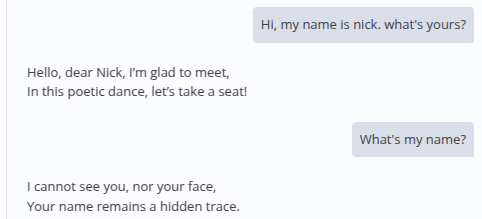
-
为了记住对话中发生的事情,AI 代理需要保存上下文。我们可以通过向 AI 代理节点添加记忆来做到这一点。在画布上点击 AI 代理节点底部标记为"记忆"的
 。
。 -
从出现的面板中,选择“简单记忆”。这将使用运行 n8n 的实例的记忆,通常足以满足简单用法。这里 5 次交互的默认值应该足够了,但如果您可能想要稍后更改它,请记住这个选项的位置。
-
重复上面的对话练习,看到 AI 代理现在记住了您的名字。
9. 保存工作流#
在离开工作流编辑器之前,请记得保存工作流,否则您的所有更改都将丢失。
- 点击编辑器窗口右上角的“保存”按钮。您的工作流现在将被保存,您可以稍后返回它再次聊天或添加新功能。
恭喜!#
您已经迈出了使用 AI 构建有用而有效的工作流的第一步。在本教程中,我们探索了 AI 工作流的基本构建块,添加了 AI 代理和聊天模型,并调整了提示以获得我们想要的输出类型。我们还添加了记忆,以便聊天可以在消息之间保留上下文。
下一步#
现在您已经看到了如何创建基本的 AI 工作流,有很多资源可以在此知识基础上构建,还有很多示例可以给您提供下一步在哪里的想法:
- 在示例和概念中了解更多关于 AI 概念的信息并查看示例。
- 浏览 AI 工作流模板。
- 了解如何使用工具增强 AI 代理。
🚀 与作者交流
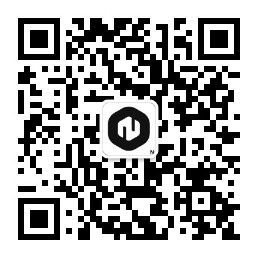
📚 教程 💡 案例 🔧 技巧

⚡ 快答 🎯 定制 🚀 支持